Odpravljanje težav datotek orangeemu.dll v sistemu Windows
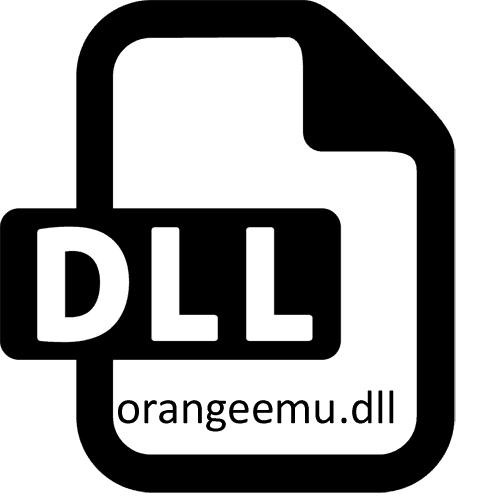
V operacijskem sistemu privzeto manjka dinamično povezana knjižnica z imenom orangeemu.dll, ki jo dobite pri namestitvi ene od iger The Sims. Skladno s tem bo takšna datoteka uporabljena le pri zagonu in prenosu te igre, saj je povezana samo z njo. Nekateri uporabniki, ko se poskušajo prijaviti v Sims, dobijo obvestilo, da ta datoteka manjka ali pa se pojavi le majhno okno z edinim napisom "orangeemu.dll - Hello;)" . Obstajajo različne rešitve tega problema, ki se bodo izkazale za optimalne le v določenih situacijah. Danes želimo govoriti o njih in vam s tem pomagati pri reševanju te težave.
Vsebina
- Odpravljamo težavo z orangeemu.dll v sistemu Windows
- 1. način: Namestitev z antivirusnim programom onemogočena
- 2. način: Ročna registracija datotek
- 3. način: Posodobitev sistema Windows
- 4. način: Namestite posodobitve programske opreme za video kartice
- 5. način: Namestite ali nadgradite DirectX
- 6. način: Preverite celovitost sistemskih datotek
- 7. način: Upravljanje izolacije jedra
Odpravljamo težavo z orangeemu.dll v sistemu Windows
Ne morete natančno povedati, za kakšno dejanje v igri je odgovorno orangeemu.dll, ker se napaka pojavi v različnih okoliščinah. Zato bodo vsa nadaljnja priporočila temeljila na splošnem načelu interakcije s knjižnicami, kot so DLL-ji in prejšnjih izkušnjah uporabnikov, ki so naleteli na podobno težavo. Začnimo s prvo metodo, ki je v večini primerov učinkovita.
1. način: Namestitev z antivirusnim programom onemogočena
Vsi zagovorniki protivirusnih programov orangeemu.dll ali drugih knjižnic, ki so del The Sims, ne štejejo za prijazne, še posebej, če zaženete namestitev piratske gradnje aplikacij. Zato so med namestitvijo nekatere od njih v karanteni ali v celoti izbrisane, kar se lahko zgodi z zadevno datoteko. Zato za začetek svetujemo, da igro popolnoma odstranite in jo nato namestite s predhodno onemogočenim protivirusom. Potrebna navodila o teh temah najdete v drugih materialih na naši spletni strani s klikom na spodnje povezave.
Več podrobnosti:
Odstranjevanje iger v računalniku z operacijskim sistemom Windows 10
Odstranite igro na Steamu
Onemogočanje antivirusa
Namestitev igre z diska na računalnik
Poleg tega upoštevamo še eno točko. Po namestitvi je priporočljivo, da Sims takoj dodate k izključitvi nameščenega zaščitnika, preden ga vklopite, tako da na začetku skeniranja ne opazi istih datotek s težavami in jih ne izbriše. O tem lahko preberete tudi v spodnjem članku, ki vsebuje vsa potrebna pojasnila.
Več podrobnosti: Dodajanje programa protivirusnim izjemam
2. način: Ročna registracija datotek
Knjižnica vtičnikov orangeemu.dll ni pogosta, zato ne bi smeli izključiti dejstva, da ga standardno orodje za registracijo ni opazilo ali ga ni moglo registrirati v sistem zaradi konfiguracije, in kot veste, brez tega dejanja datoteka ne bo vidna v nobeni različici sistema Windows. To boste morali preveriti z neodvisno registracijo s pomočjo ustreznega pripomočka skozi konzolo, ki je videti tako:
- Poiščite aplikacijo Command Prompt prek Start ali druge metode, ki vam ustreza. Bodite prepričani, da ga zaženete kot skrbnik, sicer se registracija ne bo zgodila zaradi pomanjkanja pravic.
- V okno, ki se odpre, vstavite ukaz
regsvr32 /u orangeemu.dllin ga potrdite s pritiskom na Enter . Če vnesete ta argument, prekličete obstoječo registracijo, če je še vedno prisotna. - Zdaj uporabite
regsvr32 /i orangeemu.dllza ponovno registracijo zadevne datoteke.
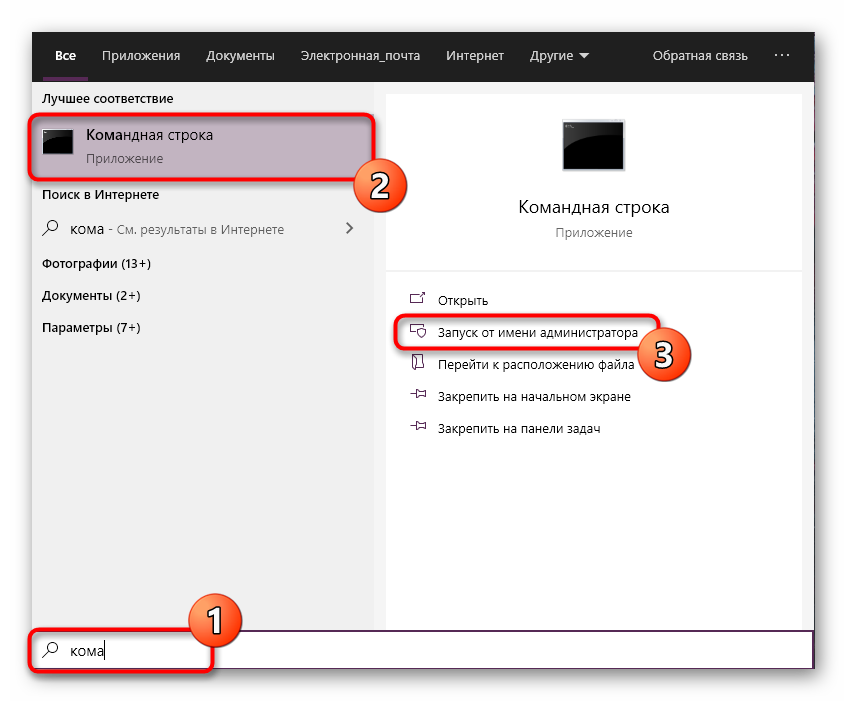
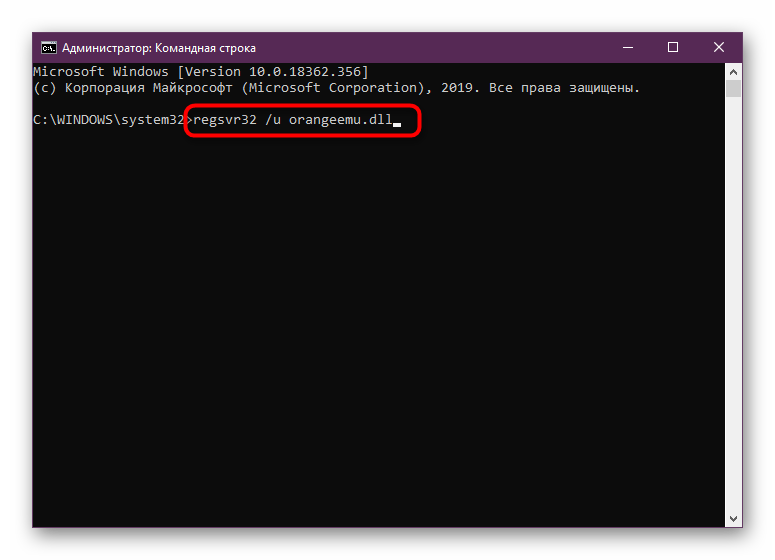
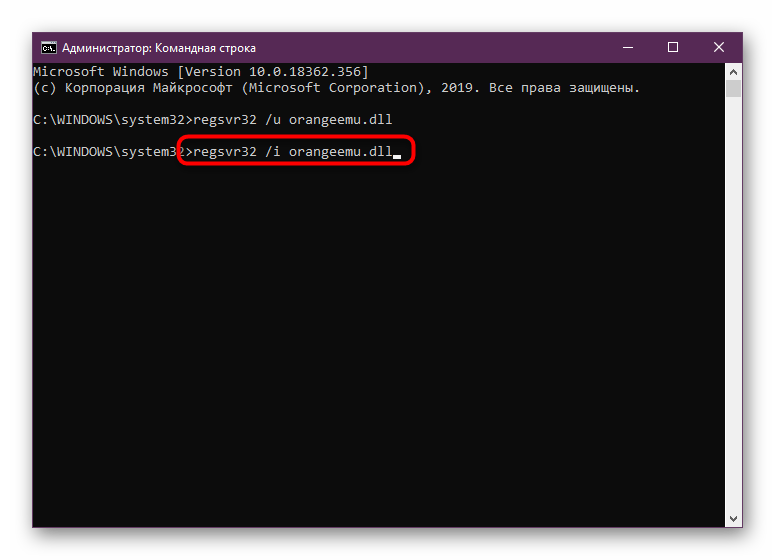
Po izvedbi teh korakov lahko takoj nadaljujete z zagonom igre in preverite učinkovitost metode, saj spremembe začnejo veljati, ne da bi računalnik najprej zagnali.
3. način: Posodobitev sistema Windows
Znano je, da orangeemu.dll med delovanjem The Sims sodeluje z nekaterimi sistemskimi knjižnicami, da pridobi pomembne možnosti. Pomanjkanje pomembnih posodobitev sistema Windows lahko povzroči nastanek obravnavane težave. Zato morate poskrbeti, da so v računalniku nameščene absolutno vse podprte posodobitve in to storite:
- Odprite "Start" in pojdite na "Settings" s klikom na ikono zobnika. Če uporabljate Windows 7, uporabite blok na desni strani za krmarjenje do nadzorne plošče .
- V sistemu Windows 10 vas zanima razdelek »Posodobitev in varnost« , v razdelku »sedem« - »Posodobitev sistema Windows« .
- Ostaja samo preverjanje inovacij in čakanje, da se pregled konča.
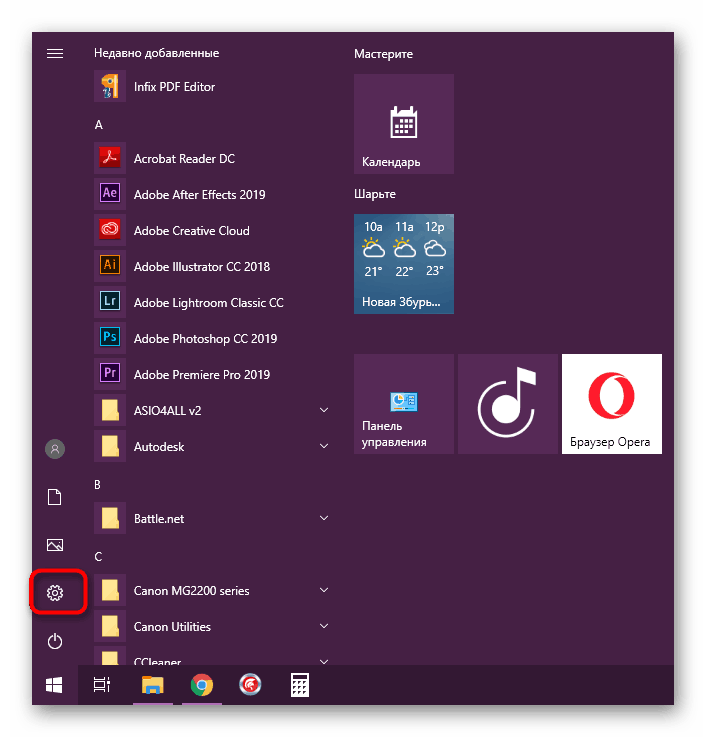
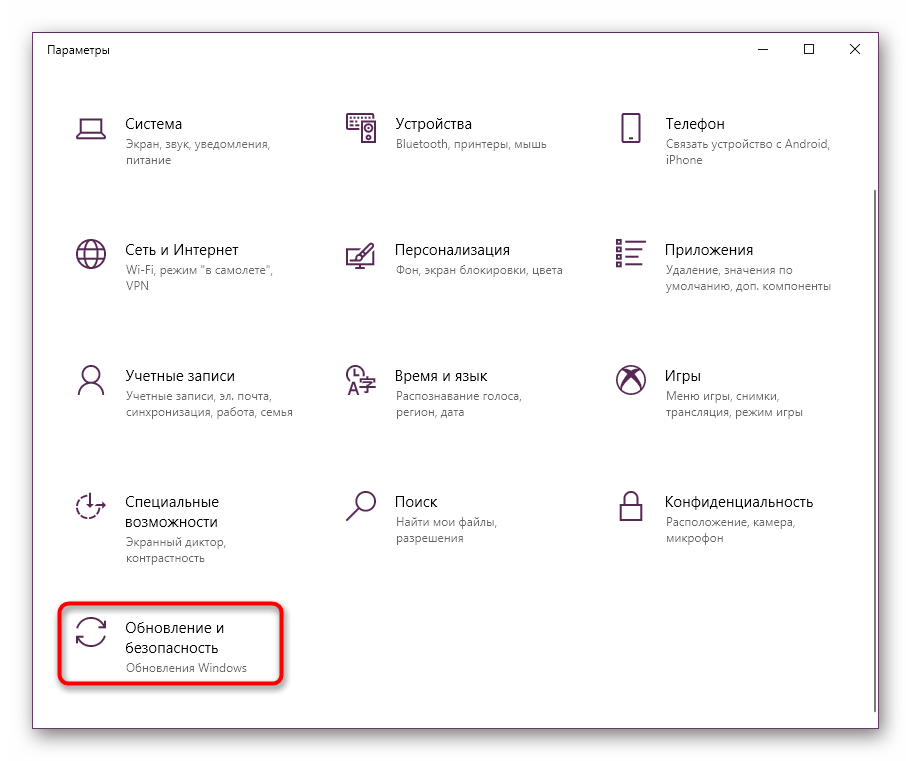
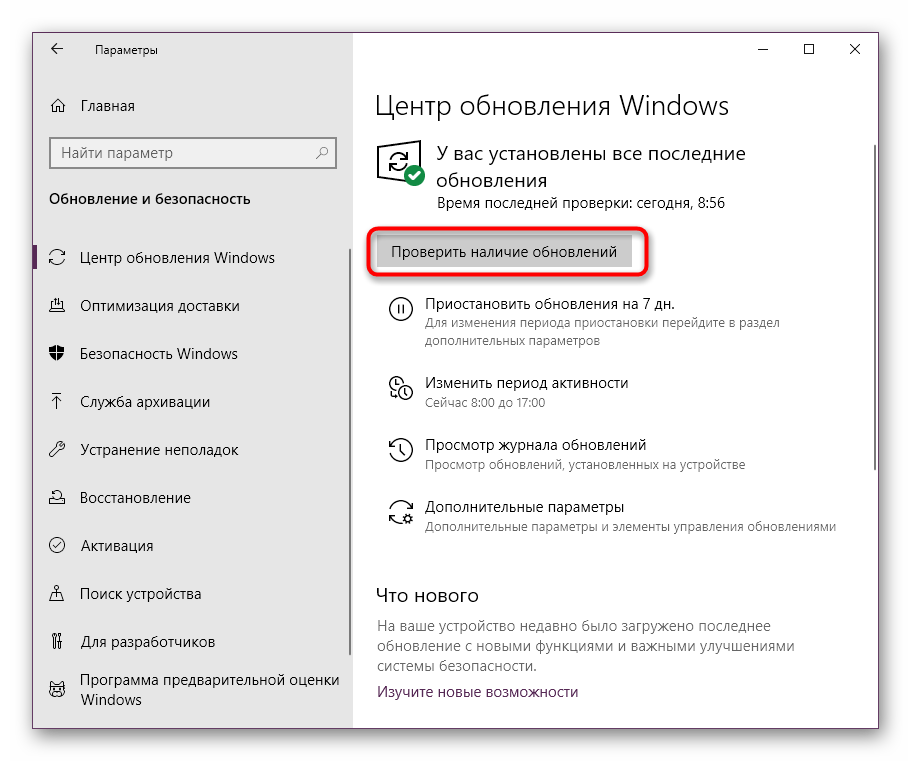
Nekateri uporabniki imajo težave pri iskanju in nameščanju posodobitev ali imajo vprašanja. Na našem spletnem mestu je že zbranih več člankov, ki pomagajo rešiti absolutno vse nianse z zgoraj obravnavano operacijo. Izberite temo, ki vam najbolj ustreza in kliknite na povezavo, da se takoj seznanite z priročniki.
Več podrobnosti:
Ročna namestitev posodobitev za Windows 10
Odpravite težave z nadgradnjo sistema Windows OS
4. način: Namestite posodobitve programske opreme za video kartice
Zgoraj smo se dotaknili teme namestitve posodobitev za Windows, zato ne smete prezreti komponent, ki so prisotne v računalniku. Med zagonom in prehodom The Sims se glavna interakcija zgodi z gonilniki grafičnega adapterja, na to se nanaša tudi orangeemu.dll. Če se nenadoma zazna konflikt dveh komponent, se na zaslonu prikaže napaka in igra nepričakovano konča svoje delo. Zato toplo priporočamo, da s pomočjo naslednjih vodnikov preverite posodobitev gonilnika za svojo video kartico.
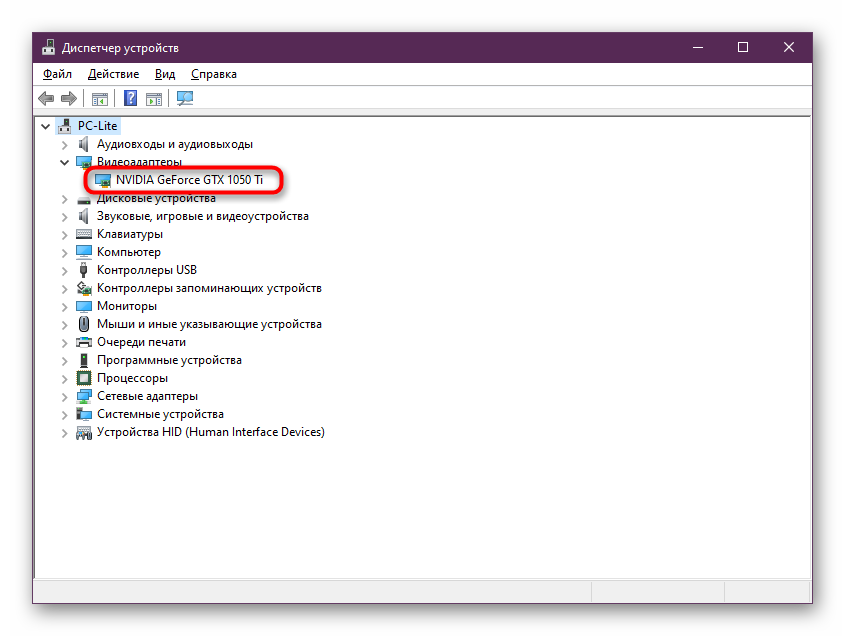
Preberite več: Posodobitev gonilnikov grafičnih kartic AMD Radeon / NVIDIA
5. način: Namestite ali nadgradite DirectX
Za pravilnost grafične komponente je odgovorna tudi dodatna komponenta Directx . Čeprav knjižnica orangeemu.dll ni del te komponente, lahko deluje z nekaterimi njenimi predmeti. V primeru njihove odsotnosti ali konfliktov se na zaslonu prikaže ustrezna napaka. Z njim se lahko lotite tako, da namestite ali posodobite različico DirectX, vendar to velja samo za lastnike sistema Windows 7, o uporabnikih Windows 10 bomo govorili nekoliko kasneje.
DirectX Web Installer za izvršljive izdelke za končne uporabnike
- Sledite zgornji povezavi, da začnete prenesti DirectX Universal Web Installer. Nalaganje se bo začelo takoj in preprosto morate zagnati nastali namestitveni program.
- Če se iz varnostnega sistema prikaže opozorilno sporočilo, potrdite namero za zagon programske opreme.
- Sprejmite pogoje licenčne pogodbe, tako da označite oznako poleg »Sprejemam pogoje te pogodbe« in nadaljujte.
- Nudimo vam brezplačno namestitev plošče Bing. Če to ni potrebno, prekličite dejanje, če počistite ustrezno postavko.
- Počakajte, da se namestitev zaključi. Po zaključku naj se na plošči prikaže obvestilo o uspešni posodobitvi DirectX-a.
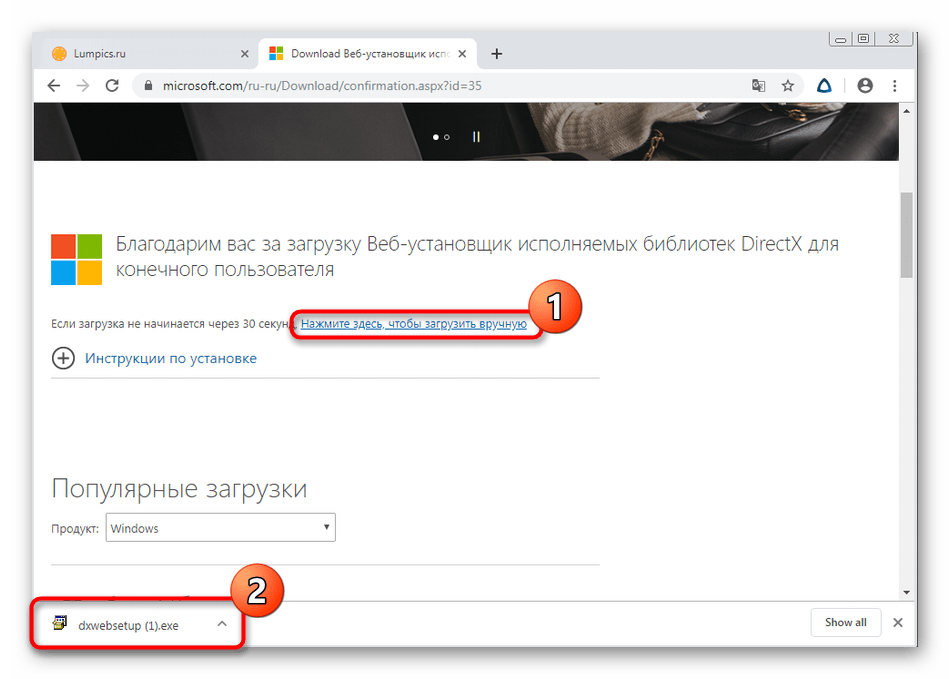
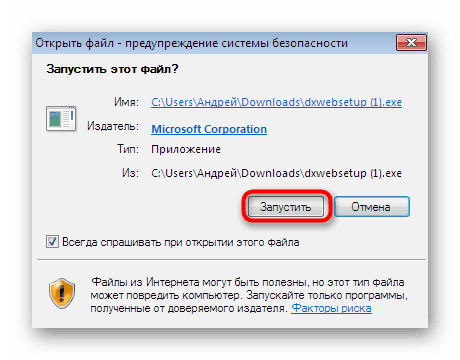
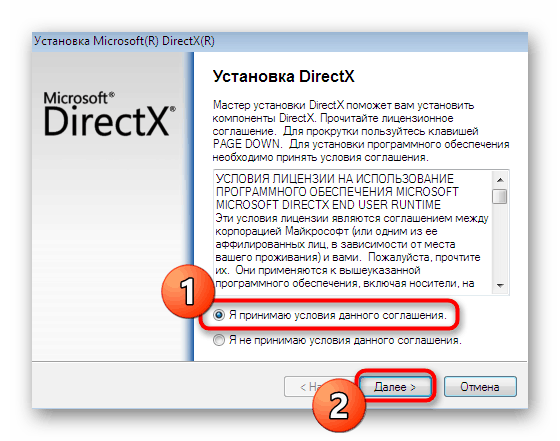
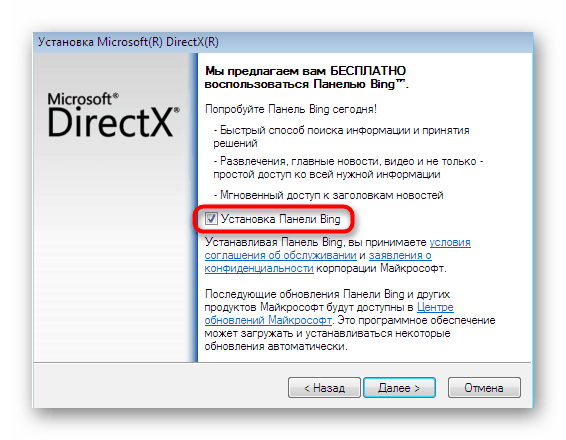
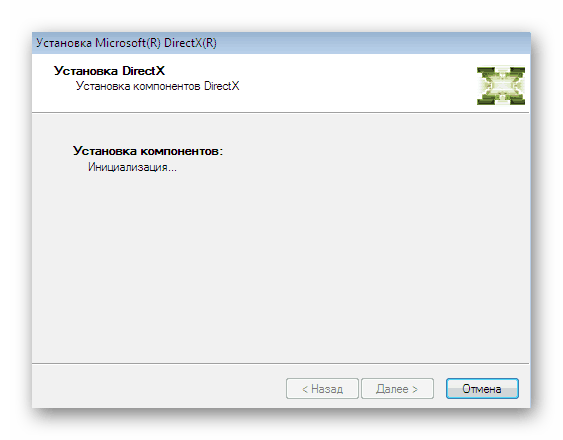
Takoj po zapiranju namestitvenega okna lahko nadaljujete s poskusom zagona The Sims. Če je res šlo za konflikt s knjižnicami, bi bilo treba težavo uspešno odpraviti.
Informacije za lastnike operacijskega sistema Windows 10. Kot veste, jim ni treba redno posodabljati DirectX-a, saj jih dobijo ob namestitvi operacijskega sistema Windows in vseh dodatnih datotek skupaj s posodobitvami sistema. Toda zaradi določenih razlogov se lahko začnejo težave z knjižnicami te komponente, nekatere pa izginejo v celoti. To se reši tako, da znova namestite DirectX in dodate manjkajoče elemente. To možnost uporabite le v primerih, ko vsi drugi niso prinesli želenega učinka.
Več podrobnosti: Znova namestite in dodajte manjkajoče komponente DirectX v sistemu Windows 10
6. način: Preverite celovitost sistemskih datotek
Predzadnja različica našega današnjega članka je skeniranje sistema glede poškodovanih datotek. Podobne težave pogosto vodijo do težav s povezovanjem knjižnic, ki se pojavijo ob zagonu programov. Zato je priporočljivo, da aktivirate samodejno preverjanje prek pripomočka za konzolo SFC. Vendar pa ne zagotavlja absolutne učinkovitosti. Ko pride do resnejših težav, skeniranje ne uspe z napako »Windows Resource Protection je odkril poškodovane datoteke, vendar nekaterih ne more obnoviti« , kar pomeni, da je treba DISM zagnati vnaprej, po tem pa se je treba vrniti na SFC. Več o vsem tem si preberite v našem drugem spodnjem članku.
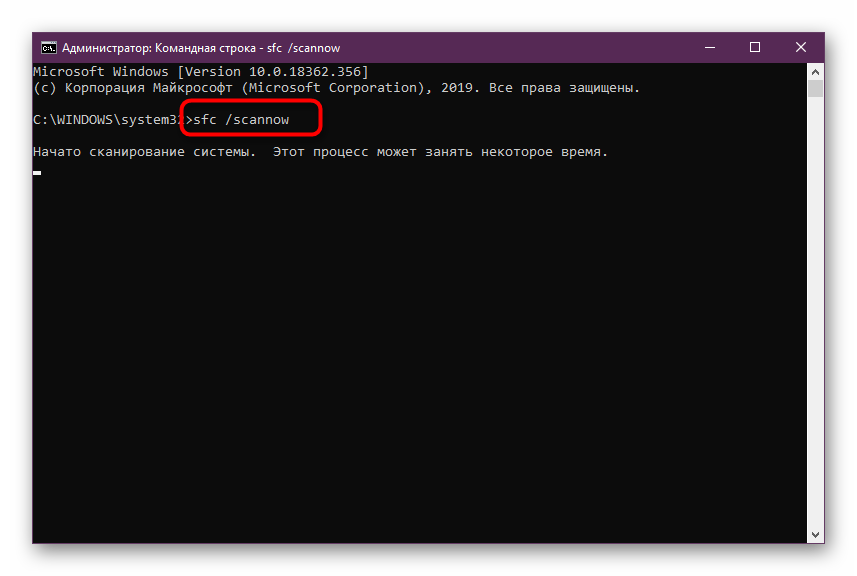
Več podrobnosti: Uporaba in obnavljanje pregledov celovitosti sistemskih datotek v sistemu Windows
7. način: Upravljanje izolacije jedra
Možnost integritete pomnilnika v "prvih desetih" vam omogoča, da se izognete virusnim napadom, ki jih je mogoče izvesti z vnosom virusa v procese, ki imajo zaupanje v zaščitno orodje OS. Če je omogočena, lahko prepreči zagon precej prijaznih DLL-jev, vključno s orangeemu.dll. Zato kot zadnjo možnost popraviti napako "orangeemu.dll - Pozdravljeni;)" predlagamo, da onemogočimo integriteto pomnilnika z izolacijo jedra.
- Odprite "Start" in izberite "Možnosti".
- Tam izberite razdelek »Posodobitev in varnost« .
- Na levi strani se pomaknite na kategorijo Windows Security .
- Tu vas zanimata kategorija "Zaščitno območje" in postavka "Varnost naprave" .
- Pojdite na informacije o izolaciji jedra.
- Premaknite drsnik funkcije "Integriteta pomnilnika" v stanje "Izklopljeno" .
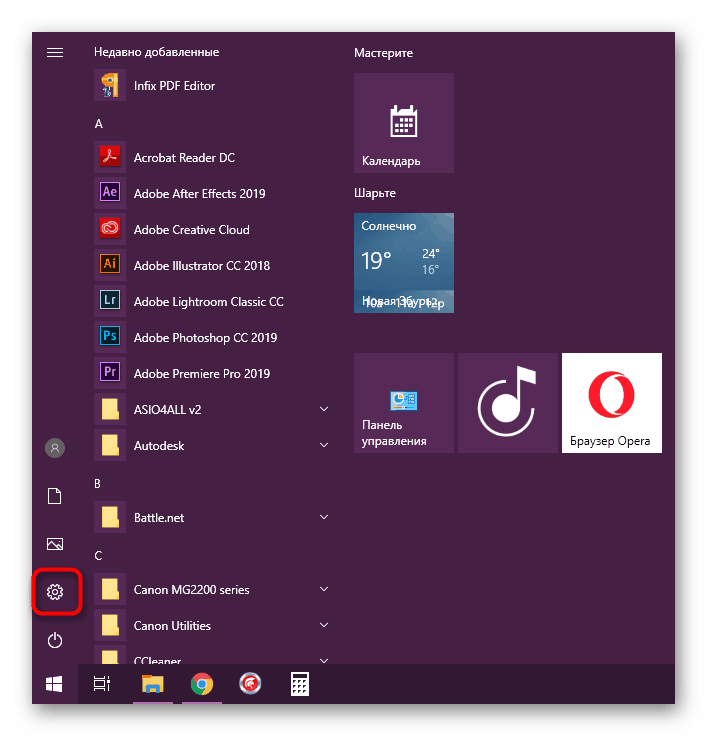
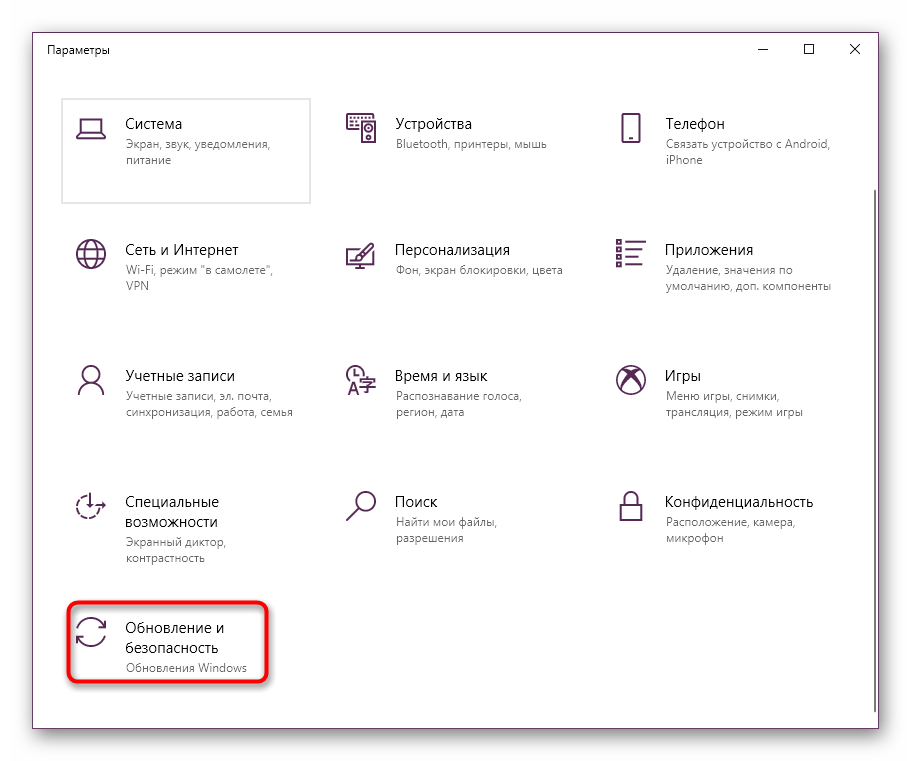
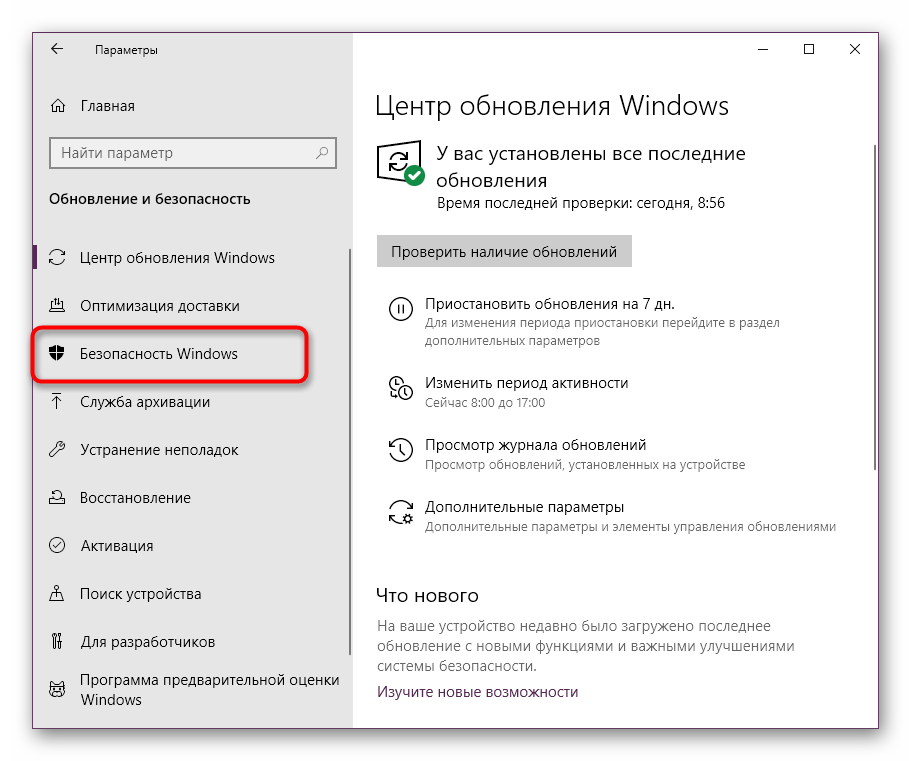
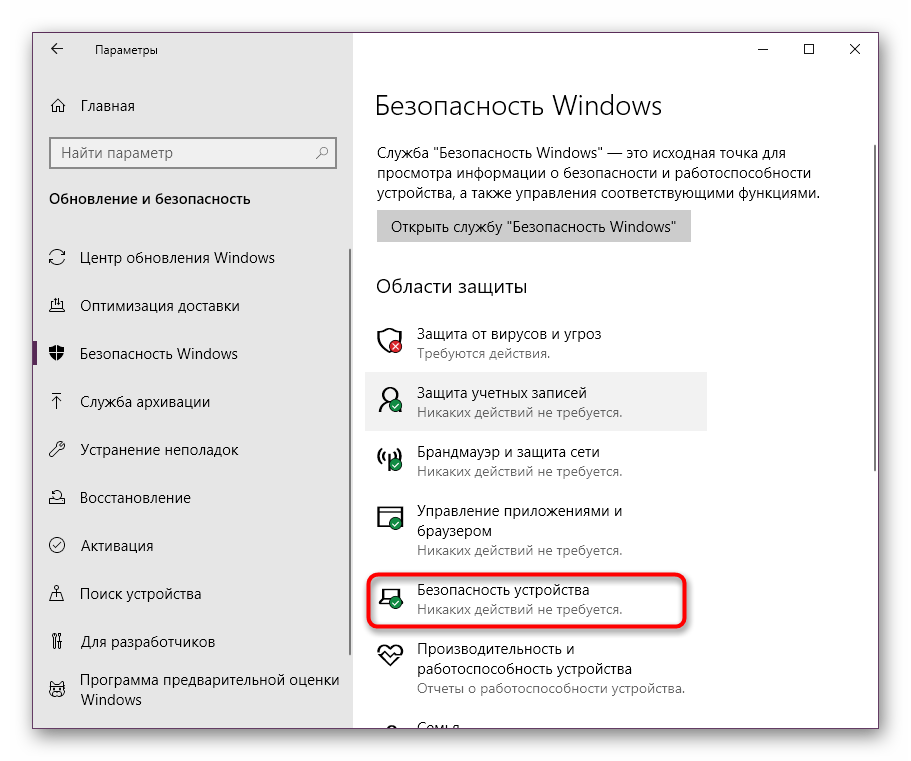
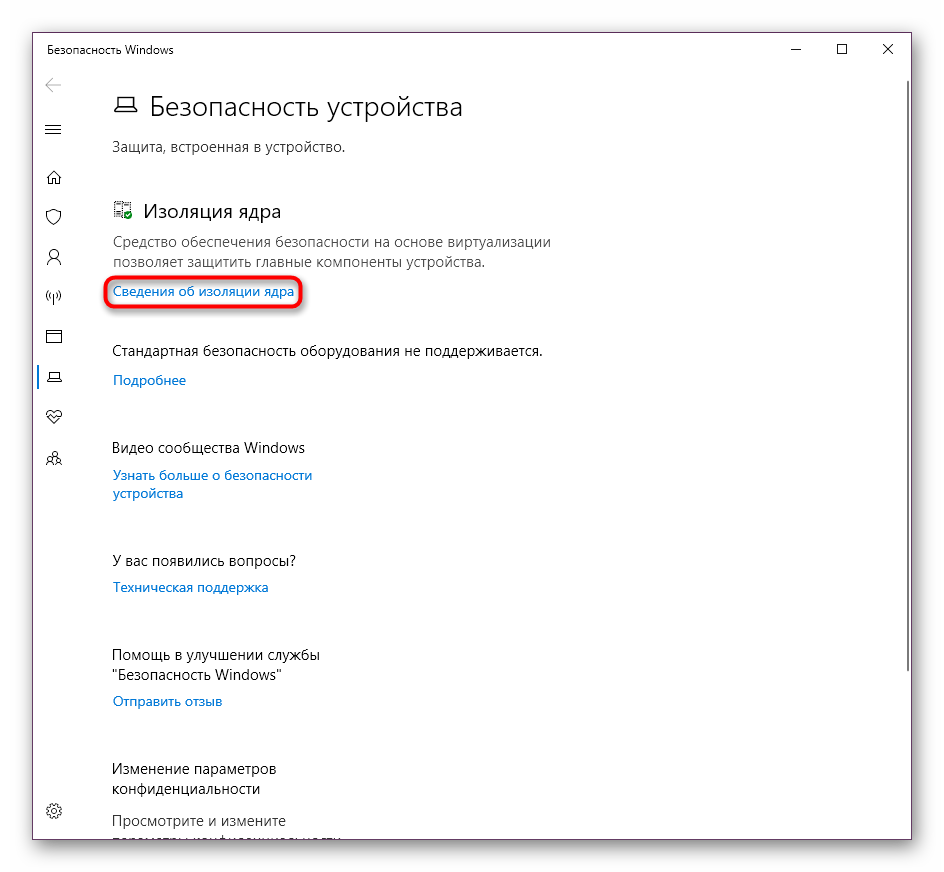
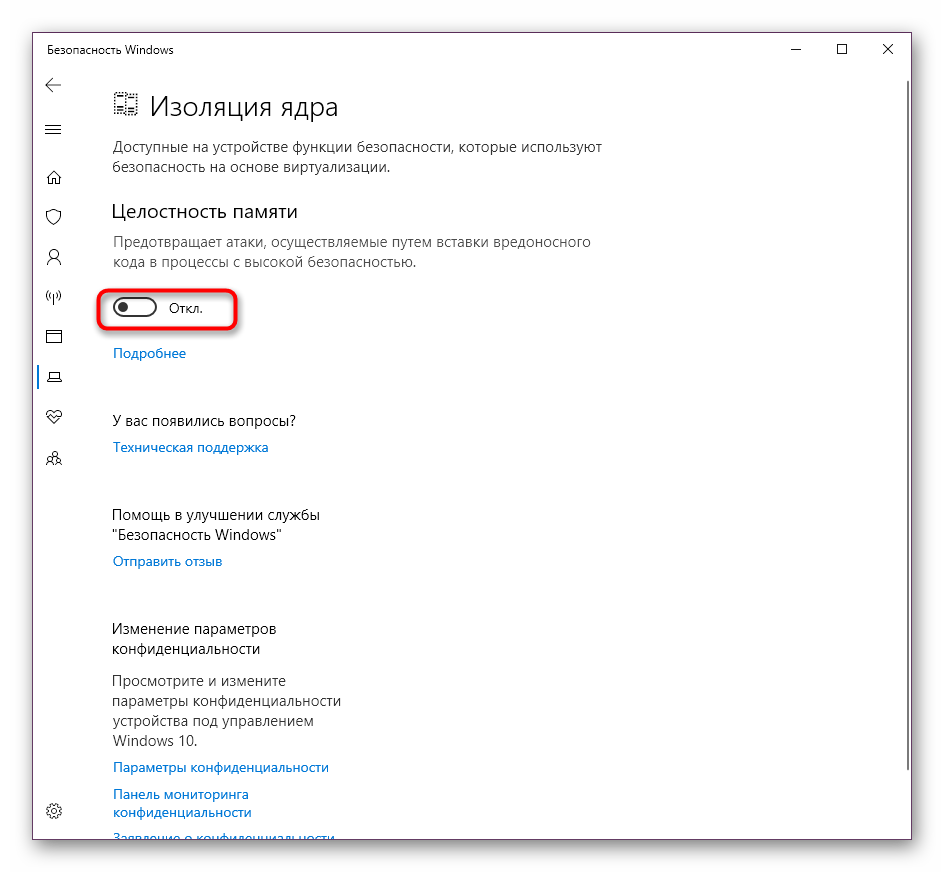
Po tem priporočamo, da znova zaženete računalnik, tako da začne veljati nova konfiguracija in šele nato nadaljujete s poskusom zagon The Sims.
Kot del tega gradiva smo preučili glavne vzroke težav z datoteko orangeemu.dll v operacijskem sistemu Windows. Preiskavo morate preprosto poiskati, če želite poiskati primerno možnost za trajno odpravo te težave.